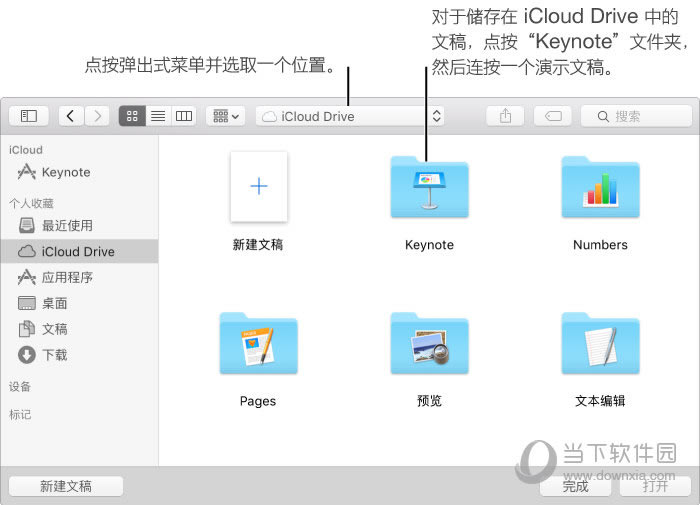Keynote如何打开关闭演示文稿 Keynote如何打开关闭PPT
发表时间:2024-03-09 来源:学卫网整理相关软件相关文章人气:
关于电脑装机必须的软件,比如windows office系列办公软件、网页浏览器、杀毒软件、安全防护软件、刻录软件、压缩软件、下载工具、多媒体播放软件、多媒体编辑软件、输入法、图片查看和处理软件、聊天沟通工具、系统工具与驱动补丁工具等。
初学者对于Keynote的许多操作都不是很清楚,比如说打开关闭文稿的操作,Keynote怎么打开关闭演示文稿?Keynote如何打开关闭PPT?如果你也有这方面的疑问那就来看看Keynote打开关闭演示文稿教程吧。
想要了解更多Keynote操作就去看Keynote使用教程吧:
Keynote打开演示文稿教程:
打开 Mac 上的演示文稿:连按演示文稿的名称或者缩略图,或者将演示文稿拖到 Dock 或“应用程序”文件夹中的 Keynote 图标上。
打开最近处理过的演示文稿:在 Keynote 中,选取“文件”>“打开最近使用”(从屏幕顶部的“文件”菜单中)。Keynote 将显示多达十份您最近打开的演示文稿。
打开储存在 Mac 之外(例如 Dropbox 或 iCloud Drive 中)的演示文稿:在 Keynote 中,选取“文件”>“打开”。在出现的窗口中,点按顶部的弹出式菜单,然后选取演示文稿的存储位置。找到您的演示文稿,之后连按。
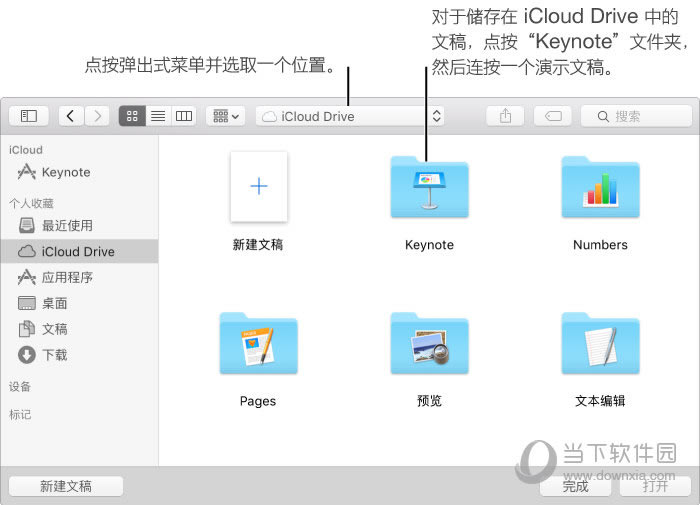
【提示】您可以一次打开多个 Keynote 演示文稿。当处理多个演示文稿时,在标签中打开它们比在单个窗口中打开更有帮助,这样您可以就通过点按标签栏中的标签在演示文稿间移动。若要在标签中打开 Keynote 演示文稿(以及所有其他文稿),请选取苹果菜单 >“系统偏好设置”,然后点按“Dock”。点按“打开文稿时首选标签页”弹出式菜单,然后选取“始终”。
Keynote关闭演示文稿教程:
关闭演示文稿但保持 Keynote 打开:点按 Keynote 窗口左上角的红色关闭按钮,或者按下 Command-W。
关闭演示文稿并退出 Keynote:选取“Keynote”>“退出 Keynote”(从屏幕顶部的“Keynote”菜单中)。所有的更改都会存储。
以上就是小编带来的关于Keynote打开关闭演示文稿的操作了,其实这些操作还是很简单的,现在就自己去实践一下吧。稍后还有更多教程奉上哦。
装机软件,全自动在线安装过程,无需电脑技术,小白在家也可自己完成安装,纯净稳定,装机必备之选!
软件推荐: